windows的定时任务在哪儿 Windows Server 2012 定时任务自动执行
更新时间:2024-04-03 12:44:26作者:yang
在Windows Server 2012中,定时任务的自动执行是一项非常方便且重要的功能,通过设置定时任务,用户可以轻松地安排计算机在特定时间执行特定的任务,无需手动干预。无论是定期备份数据,定时清理系统垃圾文件,还是定时运行特定的程序,都可以通过Windows Server 2012的定时任务功能来实现。这不仅提高了工作效率,还能够确保任务的准时、准确执行,极大地方便了用户的日常操作。
具体步骤:
1.首先打开系统的管理工具,选择《任务计划程序》
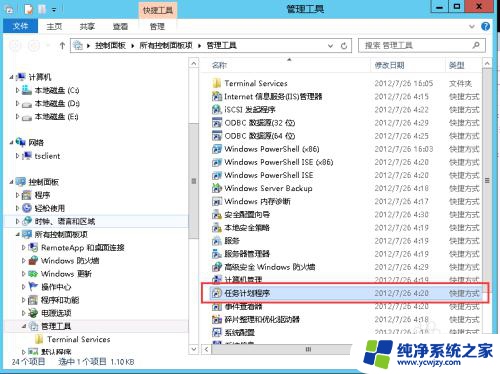
2.点击创建基本任务,输入这个定时任务的名称。比如我这边就是做一个PS数据库的备份
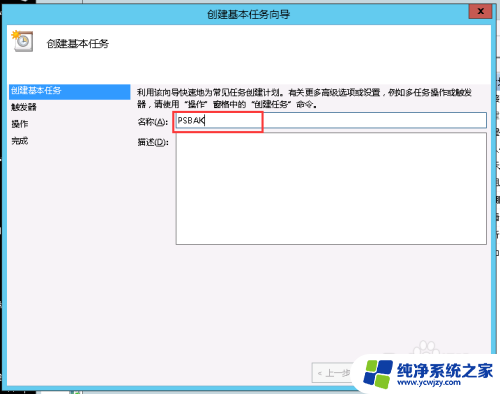
3.点击下一步,选择开始及运行频率
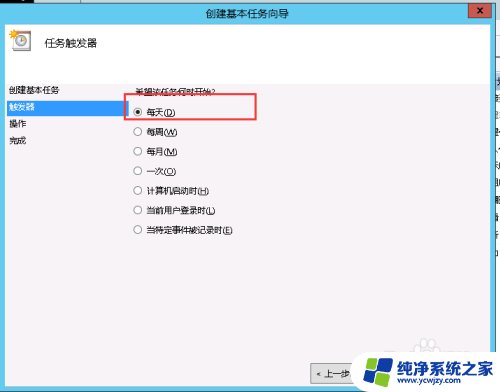
4.选择任务开始时间,及执行频率
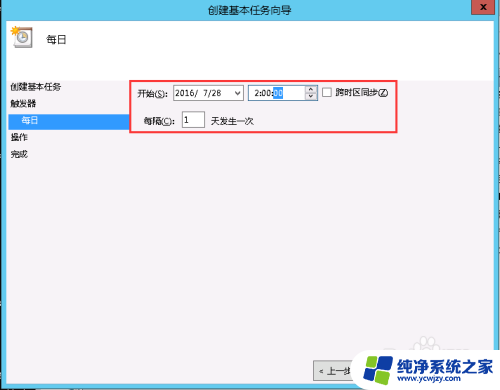
5.选择执行的操作,此处是执行事先测试过的一个.bat脚本,因此选择《启动程序》
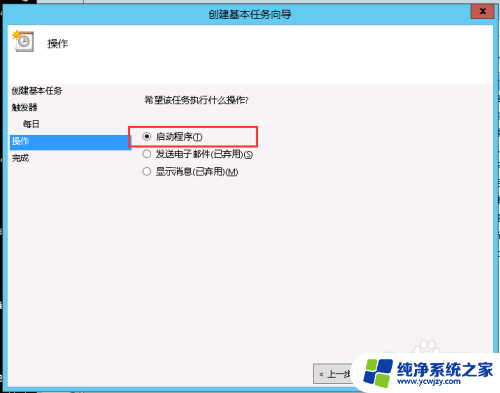
6. 点击浏览,选择事先测试过的脚本
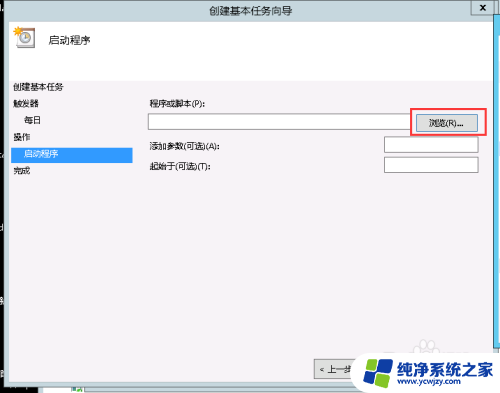
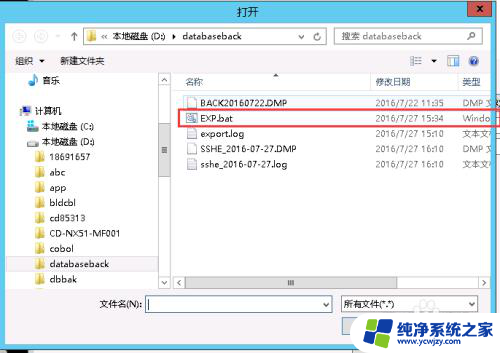
7.点击完成,OK一切搞定,等待明天检查执行结果吧!
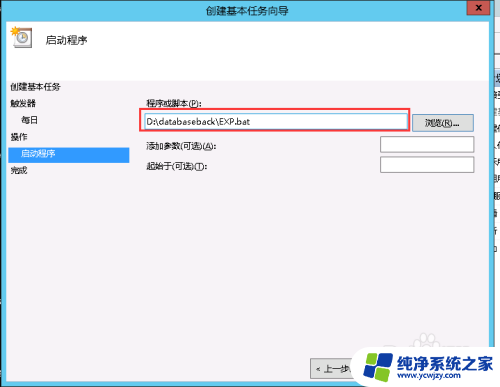
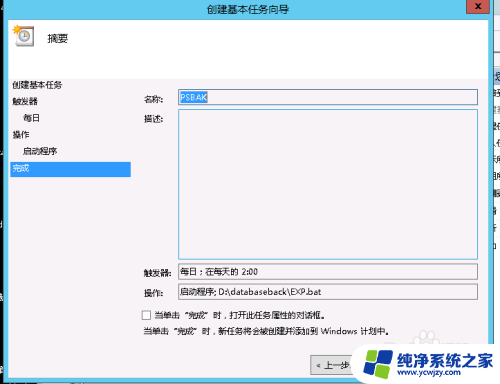
以上就是关于Windows中定时任务的位置的全部内容,如果遇到相同情况的用户可以按照以上方法来解决问题。
- 上一篇: wps打印前可预览 wps打印前可预览界面
- 下一篇: 抖音信息提示音怎么关闭 抖音消息提示音怎么关
windows的定时任务在哪儿 Windows Server 2012 定时任务自动执行相关教程
- windows查看计划任务 查看电脑里的定时任务步骤
- wps启动时展开任务窗格 wps启动时如何展开任务窗格
- 更改任务栏图标图案 如何自定义任务栏上的图标
- 视频全屏时任务栏不隐藏 观看视频时任务栏没有自动隐藏怎么调整
- 如何让任务栏隐藏 Windows怎么设置任务栏自动隐藏
- 小米怎么取消自动任务 小米手机自动任务关闭方法
- 任务栏不显示时间的设置方法:快速解决Windows时间不显示问题
- 电脑怎么打开任务栏 任务栏在Windows系统中的位置
- 今日头条任务栏怎么显示不出来 今日头条上的任务在哪里
- 电脑上的任务管理在哪打开 如何打开任务管理器
- 如何删除桌面上的小艺建议
- 为什么连接不上airpods
- 小米平板怎么连接电容笔
- 如何看电脑是百兆网卡还是千兆网卡
- 省电模式关闭
- 电脑右下角字体图标不见了
电脑教程推荐
win10系统推荐